
KINGROON KP3 #8
KINGROON KP3 校正
まずは、テストピースをプリントして、X軸、Y軸の寸法をあわせてゆく。
テストピースとしてよく使われているのが”XYZ20mmキャリブレーションキューブ”である。
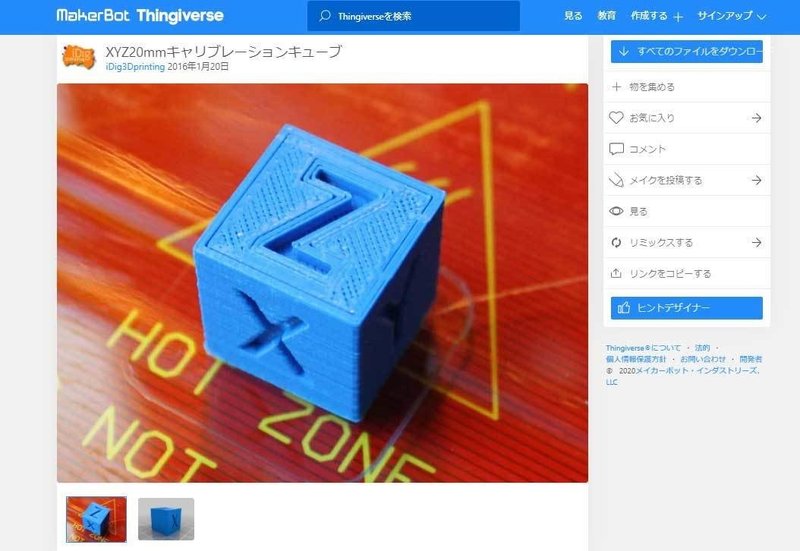
これだと、20mmなので正確に合わせるには難しい。そこでおすすめなのが
”GEEETech i3 (All Version): Calibration Kit” この中に100×100、100×100×100のテストピースがある。これだと比較的楽に寸法合わせが出来る。
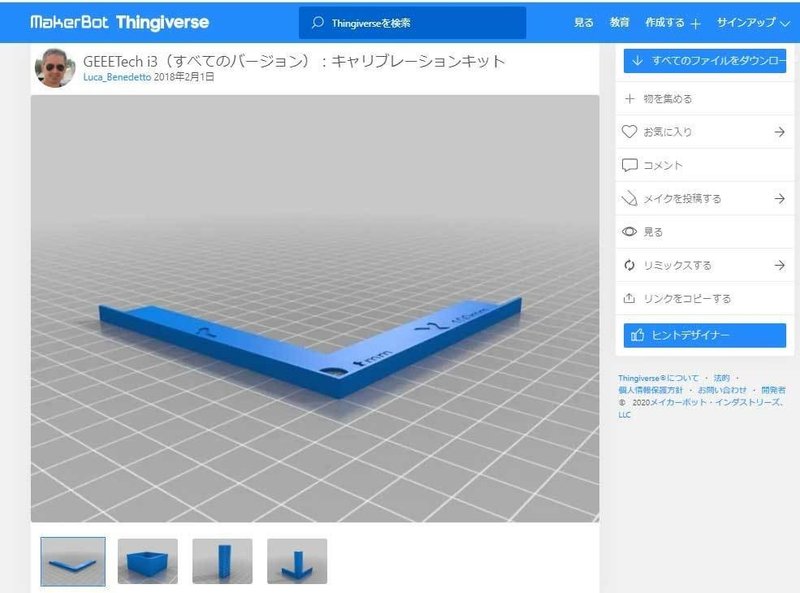
この中の100×100のテストピースをプリントする。
出来上がったテストピースのX方向、Y方向の寸法をノギスで測り、例えばX軸の寸法が99.7mmだとすると元のX軸のStep/mmが80とすると
80×100÷99.7=80.24 となりこれをLCDメニューの
Configuration>Advanced Settings >Steps/mm >X Step/mmの数値を入れて完了である。
”GEEETech i3 (All Version): Calibration Kit”の中に計算用のスプレッドシートが入っているのでそれを使うと簡単に計算できる。
”XYZ20mmキャリブレーションキューブ”でも出来るが100×100の方が正確に合わせることが出来る。同様に100×100×100を使いX,Y,Zとも校正すると完璧かな(^_^;) (プリントに時間がかかるのであまりやらない(^_^;))
エクストルーダーの校正
同様にエクストルーダーのStep/mmも合わせていこう。
まず、ホットエンドを今使っている材料に合わせた温度に温める。
次に、フィラメントに印をつける。エクストルーダーの入り口から100mm離れたところにテープ等で印をつけ、メニューから30mmエクストルーダーを動かしてみる。その時の値を記憶し(28mm)同様に計算し、補正値を入力しておく。入力後は必ず、Store Settingsで保存すること!
以上でX,Y,Z軸とエクストルーダーの校正が完了した。確認のため、再度、テストピースをプリントし確かめること。
これで寸法は合うはずなんだが…(^_^;)
この記事が気に入ったらサポートをしてみませんか?
